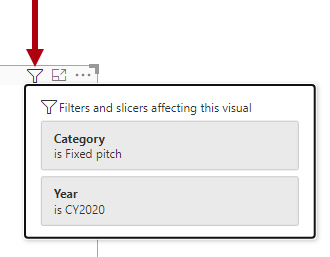Filtrage au moment de la consommation
En mode Lecture, les consommateurs de rapports peuvent utiliser de nombreuses techniques de filtre différentes lors de la visualisation d’un rapport Power BI, par exemple :
Utilisation de segments.
Utilisation de filtres.
Application d’actions de filtrage interactif.
Détermination des filtres appliqués.
Utilisation de filtres persistants.
En tant qu’auteur de rapport, utilisez ces techniques de filtre pour concevoir des rapports qui tirent parti de ces fonctionnalités et désactivez-les parfois (quand vous avez une bonne raison de le faire).
Segments
Les segments offrent une expérience intuitive aux consommateurs de rapports. Il s’agit potentiellement de la technique interactive la plus utilisée dans les rapports Power BI. Les consommateurs de rapports peuvent modifier ou effacer les filtres de segment. Ils peuvent également activer la fonctionnalité de recherche, ce qui leur permet de localiser rapidement des éléments spécifiques sur lesquels filtrer.
Filtres
Si le volet Filtres n’est pas masqué, un consommateur de rapports peut ouvrir le volet pour inspecter les filtres. Quand les filtres ne sont pas verrouillés, les consommateurs de rapports peuvent les modifier. Plus précisément, ils peuvent :
Sélectionner l’icône de gomme pour effacer le filtre.
Appliquer une nouvelle sélection de filtre.
Changer le type de filtre, par exemple le faire passer de « de base » à « avancé » (sauf s’il est désactivé pour le rapport).
Utiliser la zone de recherche pour rechercher des valeurs sur lesquelles filtrer (sauf si elle est désactivée pour le rapport).
Il est également important de comprendre ce que les consommateurs de rapports ne peuvent pas faire, par exemple :
Ajouter de nouveaux filtres.
Supprimer des filtres.
Changer le type de filtre en N premiers ou date ou heure relative (pour les champs de date/heure).
Appliquer ou désactiver la sélection unique.
Notes
Vous pouvez ajouter ou supprimer des filtres en ajoutant des paramètres de chaîne de requête dans l’URL. Pour plus d’informations, consultez Filtrer un rapport en utilisant des paramètres de chaîne de requête dans l’URL. Pour les rapports incorporés, l’application d’incorporation peut utiliser les API clientes pour ajouter ou supprimer des filtres programmatiquement et changer les types de filtre en N premiers ou date ou heure relative. Pour plus d’informations, consultez API clientes d’analytique incorporée Power BI.
Actions de filtrage interactif
De nombreuses interactions des consommateurs de rapports appliquent des filtres. Ces interactions peuvent :
Découper pour propager des filtres à d’autres visuels.
Inclure/exclure des filtres.
Filtrer de façon croisée.
Explorer une page de rapport.
Appliquer des signets.
Inclure/exclure des groupes
Les consommateurs de rapports peuvent inclure ou exclure un ou plusieurs groupes dans un visuel. Inclure conserve la sélection et supprime tous les autres groupes. Exclure supprime un ou plusieurs groupes du visuel.
Ces filtres apparaissent dans le volet Filtres en tant que cartes de filtre intitulées Inclus ou Exclus. Le consommateur de rapports peut utiliser le volet Filtres pour les visualiser, les modifier ou les supprimer.
Filtrer de façon croisée
Les consommateurs de rapports peuvent temporairement filtrer de façon croisée les visuels sur la page de rapport en sélectionnant un ou plusieurs éléments dans un visuel.
Par défaut, le filtrage croisé (ou la sélection croisée) fonctionne entre deux visuels quelconques. Cependant, l’auteur du rapport peut modifier les interactions des visuels entre une paire de visuels et dans les deux sens. Ensuite, il peut désactiver le filtrage croisé ou modifier l’interaction de façon à utiliser à la place la sélection croisée.
Extraction de page de rapport
Quand l’auteur du rapport conçoit un rapport pour l’extraction, les consommateurs du rapport peuvent explorer depuis un visuel vers une autre page du rapport. Par défaut, l’action d’extraction propage tous les filtres qui s’appliquent au visuel à la page d’extraction.
Par exemple, un consommateur de rapports modifie les valeurs du segment, utilise un filtre Inclure pour filtrer par un mois spécifique et filtre de façon croisée par un produit spécifique. Ces filtres vont se propager à la page d’extraction.
Signets
Les consommateurs de rapports peuvent appliquer des signets qui appliquent des filtres.
Déterminer les filtres appliqués
Parfois, les consommateurs de rapports veulent savoir (ou vérifier) quels filtres s’appliquent à un visuel spécifique, s’il y en a. Ils peuvent effectuer cette action en plaçant le curseur sur l’icône Filtrer dans l’en-tête du visuel. Une fenêtre contextuelle s’affiche, décrivant les filtres qui affectent le visuel. La fenêtre contextuelle montre l’accumulation des filtres appliqués par les segments ou les filtres, y compris les éventuels filtres croisés.
Notes
Les filtres masqués ne sont pas visibles dans la fenêtre contextuelle.
Si l’icône Filtrer n’est pas disponible pour un visuel, la raison peut en être que :
Les paramètres du rapport désactivent les en-têtes de visuel pour tout le rapport.
Les paramètres de visuel désactivent l’en-tête de visuel pour le visuel.
Les paramètres de visuel désactivent l’icône Filtrer de l’en-tête de visuel pour le visuel.
Pour plus d’informations, consultez Visite guidée du volet Filtres des rapports.
Filtres persistants
Les filtres persistants sont une fonctionnalité qui enregistre les paramètres des segments et des filtres du consommateur du rapport. Il applique automatiquement les paramètres quand le consommateur du rapport rouvre le rapport. De cette façon, Power BI se souvient des filtres précédemment appliqués. Vous pouvez rétablir les filtres par défaut (qui sont enregistrés dans le rapport par l’auteur du rapport) en sélectionnant Rétablir les valeurs par défaut.
Notes
Si le bouton Rétablir les valeurs par défaut n’est pas disponible, cela peut être dû au fait que les filtres persistants sont désactivés pour le rapport. Ce bouton va aussi réinitialiser l’état des visuels, y compris l’emplacement et le tri de l’extraction.